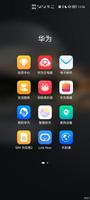使用 App Store 下载应用时,如何取消输入密码步骤?
使用 App Store 下载应用的时候总是需要输入密码,而有些应用并不需要付费,所以增加验证步骤后并不是很方便,本篇教程教你如何在下载免费应用时,取消手动输入密码步骤直接下载。
方法一:借助面容 ID 验证
使用面容 ID 验证比手动输入密码显然方便了很多,如果不想直接取消验证,可以使用面容 ID 代替。
打开 iPhone“设置”-“面容 ID 与密码”,然后根据提示输入锁屏密码,确保 “iTunes Store 与 App Store” 选项已打开。
如果初次打开此设置,在通过 App Store 下载应用时,首次可能需要输入 Apple ID 密码,后续即可通过面容 ID 验证来进行下载。
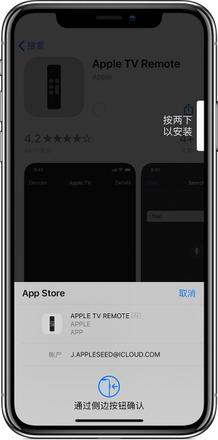
方法二:取消下载免费应用需要密码
如果按照方法一开启了面容 ID 下载验证的选项,仍然无法成功通过面容 ID 验证来下载应用,可进行如下操作:
1. 打开 “设置”-“面容 ID 与密码”,输入解锁密码后,关闭 “iTunes Store 与 App Store” 选项。
2. 返回设置界面:“设置”-“iTunes Store 与 App Store” 点击 Apple ID 下面的 “密码设置”。
3. 在此可以选择 “始终需要” 或 “15 分钟后需要密码”,然后将 “免费下载” 下方的 “需要密码” 按钮进行关闭。
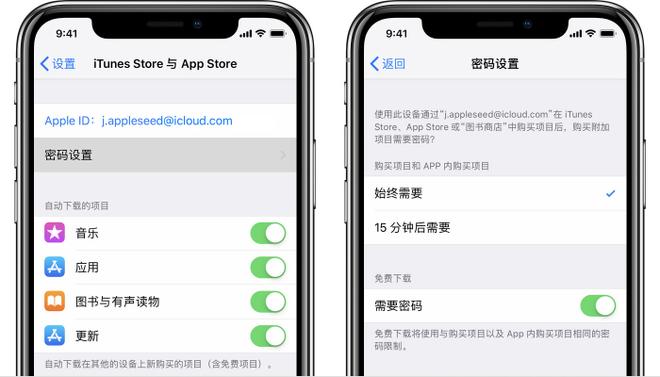
设置完毕后,通过应用商店下载免费项目不需要输入密码。取消下载免费应用需要密码之前,需要先关闭面容 ID 中的 “iTunes Store 与 App Store”,否则密码设置按钮是隐藏的,无法进行操作。经过以上设置之后,购买付费应用仍需输入密码。
以上是 使用 App Store 下载应用时,如何取消输入密码步骤? 的全部内容, 来源链接: utcz.com/dzbk/602501.html